
淘淘定时播音之星
v3.1.0.180 官方版- 软件大小:6.34 MB
- 更新日期:2020-09-03 15:16
- 软件语言:简体中文
- 软件类别:媒体播放
- 软件授权:免费版
- 软件官网:待审核
- 适用平台:WinXP, Win7, Win8, Win10, WinAll
- 软件厂商:

软件介绍 人气软件 下载地址
淘淘定时播音之星提供播音功能,可以通过这款软件帮助用户设置播音方案,软件可以代替人工播音,只需要设置每个时间段应该播放哪些就可以让这款软件自动播放视频、自动播放音频,软件界面提供节目编辑功能,在软件新建一个定时播音的节目,点击后会弹出节目属性窗口,支持输入节目名字,支持设置播放日期,支持设置设置音频开始播放和结束播放的时间,支持添加资源,将多个资源添加到同一个节目播放,也可以设置一个节目仅仅播放一个音频文件;如果你需要临时播放内容就可以选择临时添加播音,手动添加一个新的音频到软件立即播放!
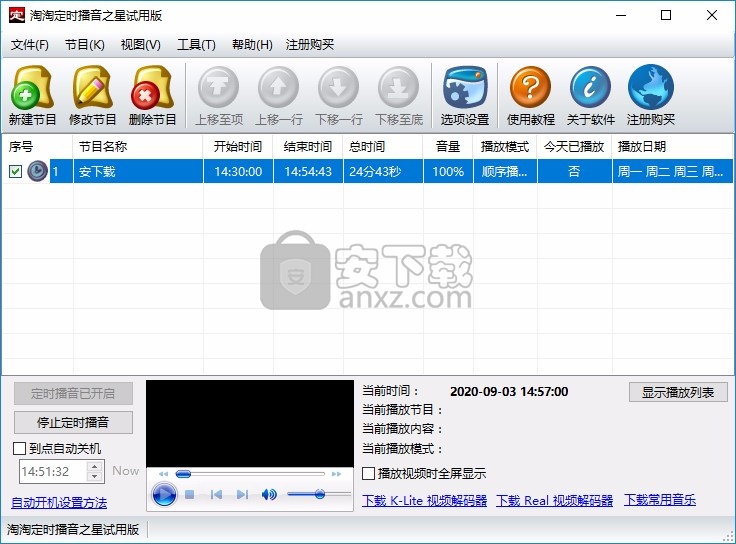
软件功能
1、定时播放功能:系统可按企业、学校等设置的时间表通过本软件定时播放背景音乐、铃声、电影、广播操、眼保健操、国歌、预备音乐铃、上下课音乐铃、下课音乐铃、起床号,以及新闻、英语教学节目等其他自选广播音乐和节目,可以设置无限组播放任务,每个任务可以设置多个播放内容。
2、多个播放模式:具有顺序播放、循环播放和随机播放功能,
3、支持节假日:可以设置不需要定时播放的日期,比如星期六、星期日不播放,其它日期正常播放。
4、支持农历日期:本软件所有的日期均支持公历日期和农历日期,更适合中国人使用。
5、自由设置音量:可根据播放时段的不同在编辑播放列表时就设定播放时的音量。
6、可选视频全屏播放:连续播放视频时可以选择全屏播放模式,此功能在视频播放时很有用,比如把视频信号送往多台电视上面。
7、支持多种文件格式:播放多种文件格式---软件集成了最新的K-LITE、RealONE解码器,支持几乎所有音频、视频媒体文件。
8、播放临时广播:若有临时要播放的内容,可随时结束自动播放状态,进入手动播放状态进行播放。
9、无人值守:可实现自动开关机、软件自启动,如果选择定时开机,那么开机后自动加载所配置的播放表自动进行播放,实现无人值守。普遍适用于学校、广播电台、车站、超市、商场、饭店、录像厅、展厅、厂矿企业、居民小区等需要定时播放的单位或场所,化繁为简。
软件特色
1、淘淘定时播音之星提供丰富的播放方案设置
2、可以设置软件按照编辑完毕的节目播放
3、可以设置临时播放,方便对突发的情况播放音频
4、支持随机播放,如果是添加歌曲就可以设置随机播放
5、软件提供每周播放功能,例如设置校园铃声就可以设置每周播放
6、可以添加、删除、移动该节目的播放列表文件。本软件支持常用的音频和视频文件。
7、支持添加播放内容,在软件加载需要播放的音频资源
8、支持背景音乐设置功能,节目播放的时候自动播放背景音乐
安装方法
1、打开TimerPlayer3.1.0.180.exe软件开始安装,点击下一步
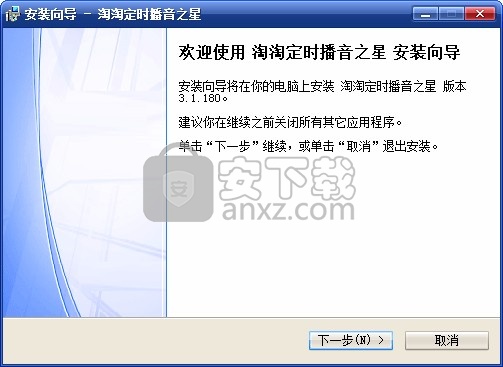
2、软件的安装协议内容
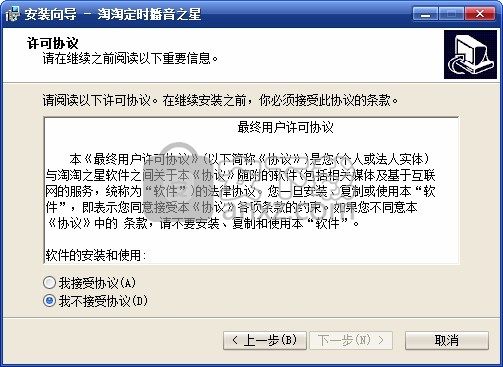
3、软件安装在C:\Program Files (x86)\淘淘定时播音之星

4、提示安装快捷方式名字
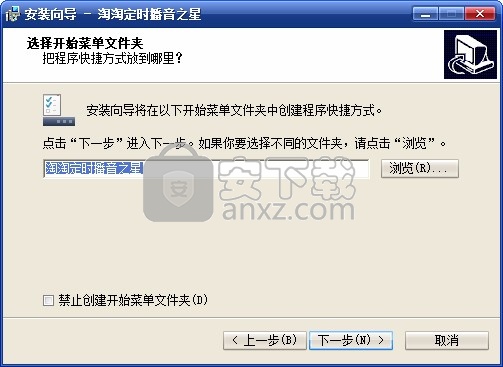
5、软件的启动图标设置界面

6、提示安装结束,点击完成
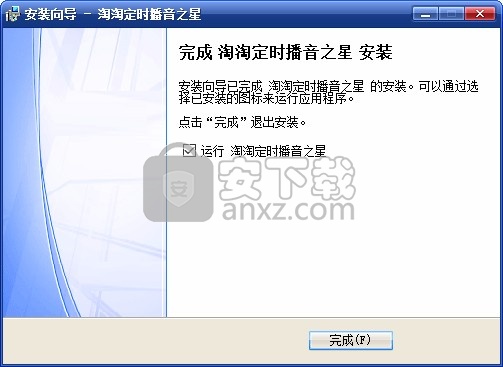
使用方法
1、打开淘淘定时播音之星提示新建功能,在软件开始编辑播音节目

2、输入节目名字,随后设置需要播放的日期和时间
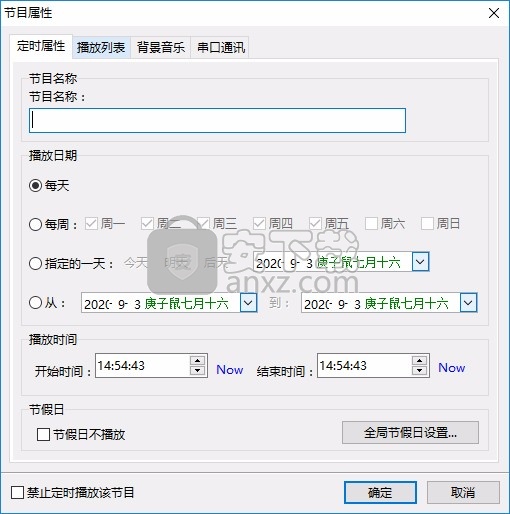
3、如图所示,可以设置每周播放功能,在软件界面勾选需要播放的天数
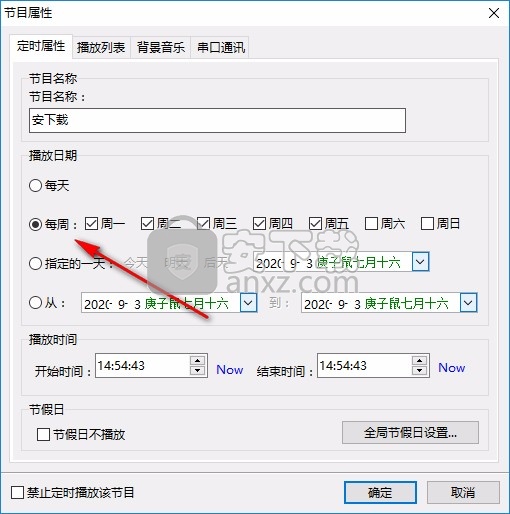
4、这里是时间设置界面,自己设置开始和结束的时间,支持节假日设置
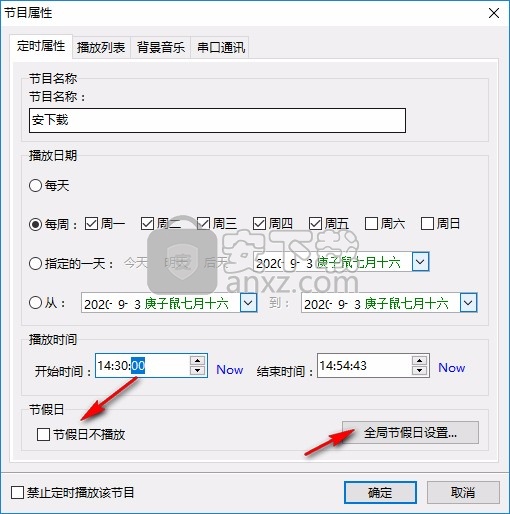
5、自己添加节假日吧,下列日期为节假日(在每个节目里可以设置节假日不播放)
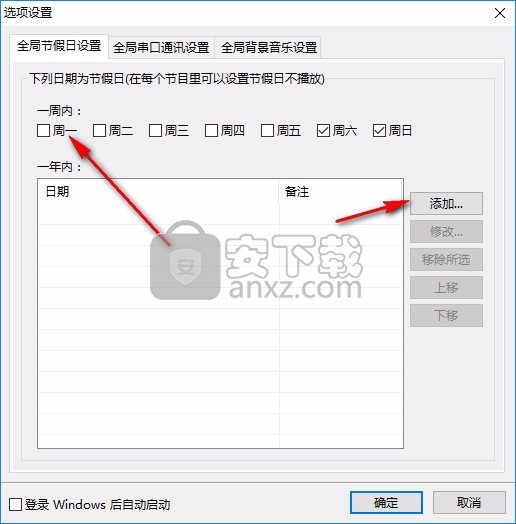
6、说明:您可以设置在播放节目时是否和串口进行通讯。如果启用该功能,每个节目开始播放时会往指定的串口发送数据并等待串口回传,收到回传后才会播放该节目。在节目播放结束后也会往串口发送数据并检测其回传。
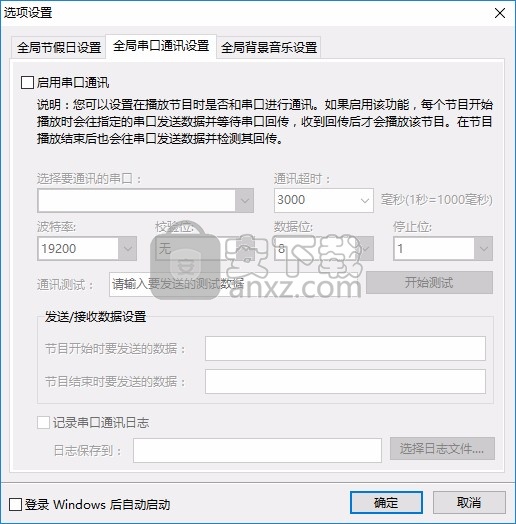
7、启用全局背景音乐播放(启用后将自动随机播放全局背景音乐列表中的文件)
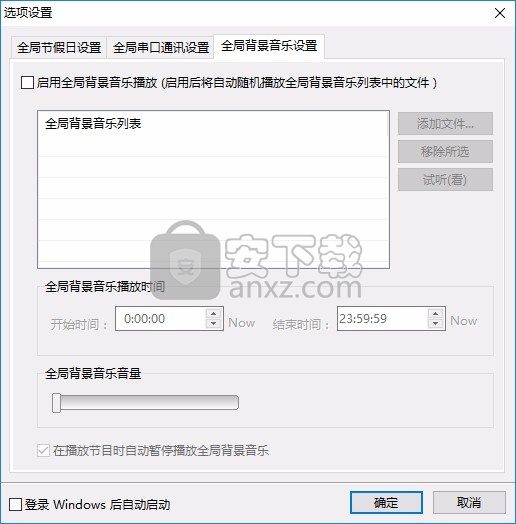
8、播放内容添加,将需要播放的音频、视频资源添加到软件,底部可以设置循环播放
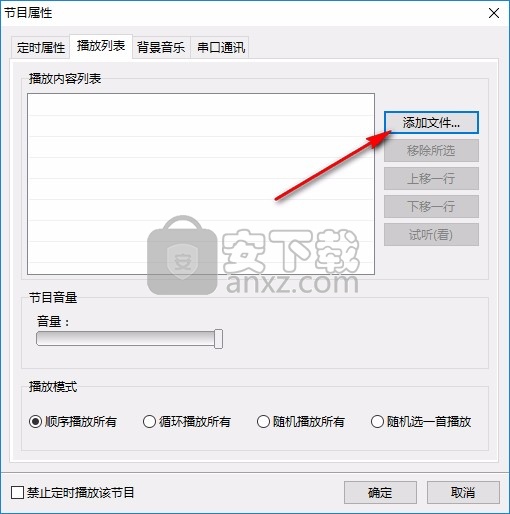
9、如图所示,这里是可以添加文件的界面,在电脑找到MP3、MP4等资源添加
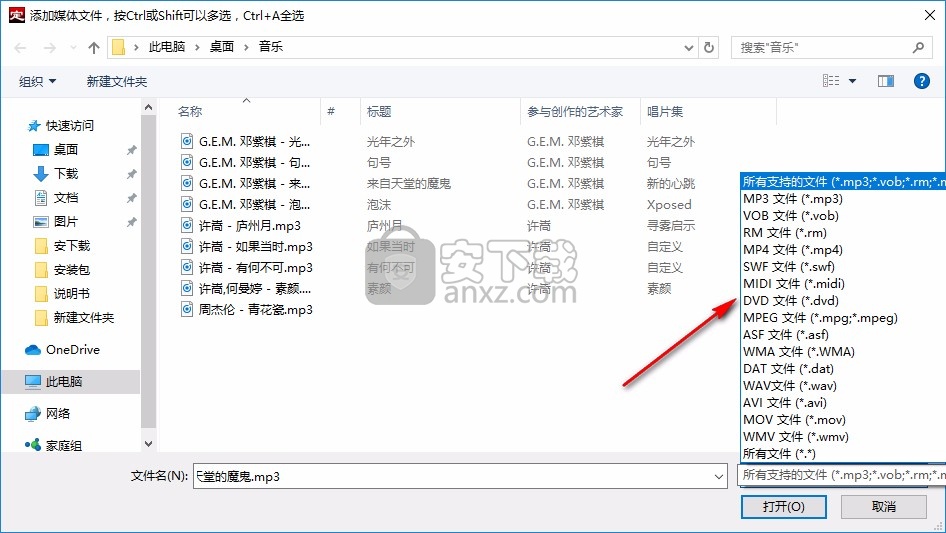
10、设置结束就可以在软件界面查看到设置的播放内容,可以点击新建继续添加第二个节目
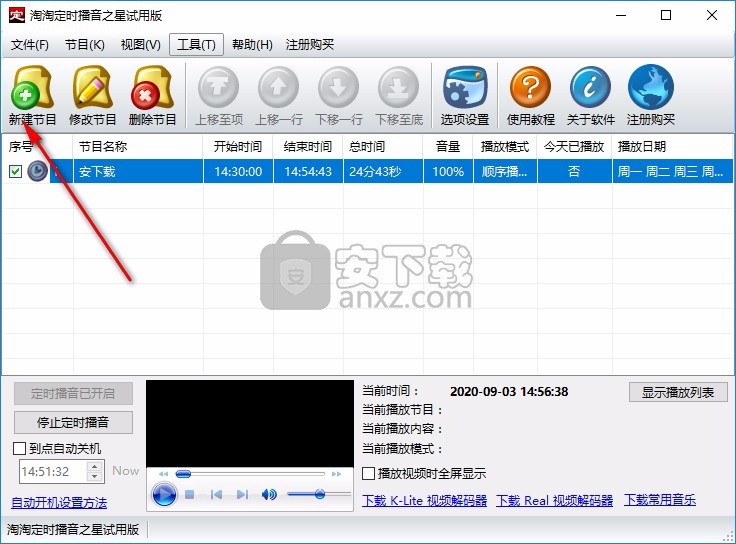
11、如果需要停止就可以右键点击节目,选择禁止定时播放
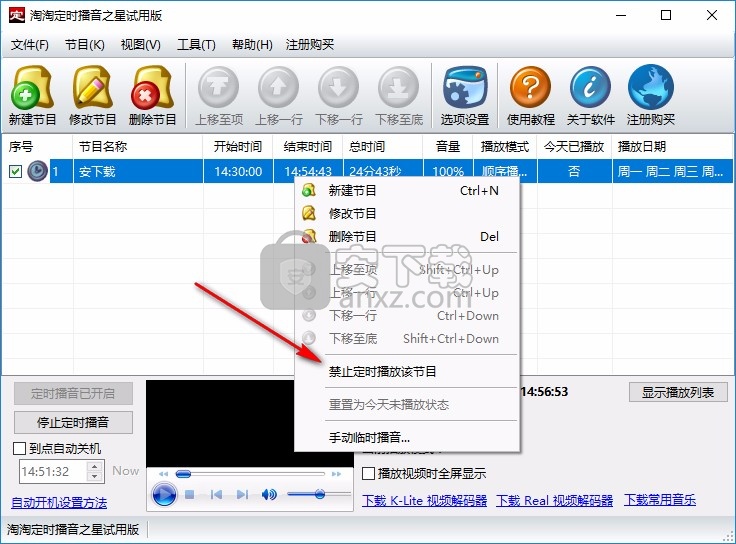
使用说明
节假日设置
点击主窗口工具栏中的“选项设置”按钮,或点击节目属性窗口中的“全局节假日设置”按钮,会弹出“选项设置”窗口,在该窗口里您可以设置节假日,如下图所示:
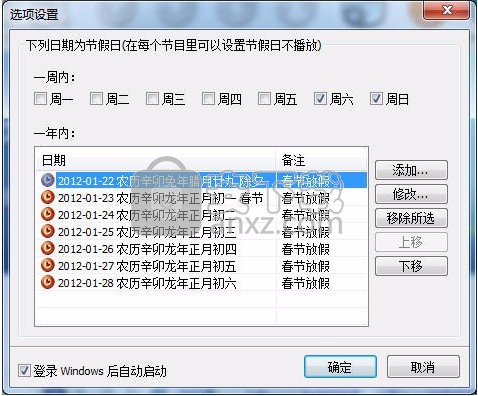
1. 一周内
一般来说,设置每周的周六和周日为节假日
2. 一年内
可以设置特定的日期为节假日,点击“添加”按钮可以添加一个节假日,如下图所示:
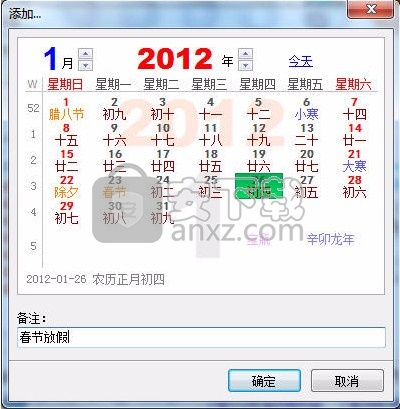
3. 登录 Windows 后自动启动
如果选择该项,则Windows启动后,会自动启动本软件,软件自动启动后,会最小化到任务栏托盘区。
手动临时播音
如果当前时间不在定时播放区间内,本软件将处于空闲状态,您可以进行手动临时播放一个多媒体文件,操作方法如下:
1. 在节目列表中点击鼠标右键,在弹出的快捷菜单中选择“手工临时播音”命令,如下图所示:
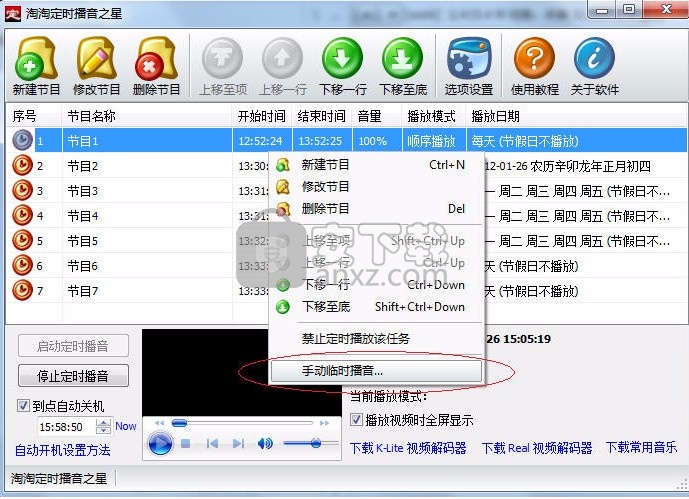
2. 在弹出的“选择播放内容”窗口中,选项一个多媒体文件,如下图所示:
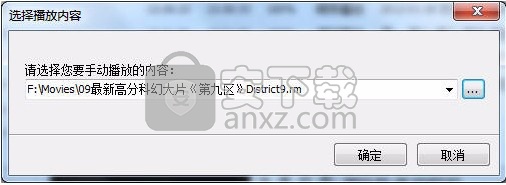
3. 点击“确定”按钮,弹出播放窗口开始播放,如下图所示:

人气软件
-

CyberLink PowerDVD 21中文(媒体管理) 316.0 MB
/简体中文 -

DSS Express(多功能视频管理与视频监控系统) 1587 MB
/英文 -

万能播放器 完美解码 PureCodec 89.2 MB
/简体中文 -

人人视频 27.64 MB
/简体中文 -

dav文件播放器(Smart Player) 14.0 MB
/简体中文 -

CyberLink ActionDirector Ultra 598 MB
/简体中文 -

酷我音乐绿色版 86.7 MB
/简体中文 -

ACG Player(多平台通用媒体播放器) 36.85 MB
/英文 -

AudioRelay(手机播放电脑声音软件) 13.2 MB
/英文 -

酷狗音乐绿色版 57.6 MB
/简体中文


 QQ音乐 QQMusic 20.45
QQ音乐 QQMusic 20.45  QQ音乐播放器 20.45
QQ音乐播放器 20.45  虎牙直播 7.2.1.0
虎牙直播 7.2.1.0  弹弹play播放器 15.10.0
弹弹play播放器 15.10.0  腾讯视频 11.105.4486.0
腾讯视频 11.105.4486.0  迅雷影音 6.2.6.622
迅雷影音 6.2.6.622 









